Jak przekierować użytkowników po przesłaniu formularza WordPress
Opublikowany: 2018-10-23Czy chcesz przekierować użytkowników na inną stronę po pomyślnym przesłaniu formularza kontaktowego? A może chcesz wysłać je na stronę z podziękowaniami lub niestandardową stronę docelową?
W tym artykule pokażemy, jak przekierować użytkowników po przesłaniu formularza WordPress.
Przekierowanie formularza WordPress po przesłaniu
Po przesłaniu formularza przez użytkownika może to być dla niego dezorientujące, jeśli po prostu usiądzie na tej samej stronie bez wskazania, czy jego wiadomość została odebrana, czy formularz został przetworzony. Możesz skorzystać z tej okazji, aby dalej kontaktować się z zainteresowanymi gośćmi i zapewnić lepsze wrażenia użytkownika.
Oto niektóre z najczęstszych miejsc, do których można przekierować odwiedzających witrynę po przesłaniu formularza:
- Strona z podziękowaniem: wyślij użytkownikom przesyłającym formularz kontaktowy do dostosowanej strony z podziękowaniem.
- Ukryte treści: umieść swój lead magnet na niestandardowej stronie z podziękowaniami i udostępnij ją tylko subskrybentom.
- Zaplanuj spotkania: jeśli użytkownik prześle formularz prośby o wycenę, możesz poprosić go o odwiedzenie systemu planowania spotkań i zarezerwowanie czasu na spotkanie z Tobą.
- Wszędzie: dzięki WPForms możesz przekierować użytkowników po przesłaniu formularza na dowolną stronę w Twojej witrynie lub w dowolnym miejscu online.
Przyjrzyjmy się teraz, jak przekierować użytkowników po przesłaniu formularzy w Twojej witrynie.
Zainstaluj i aktywuj WPForms
Pierwszą rzeczą, którą musisz zrobić, to zainstalować i aktywować wtyczkę WPForms. Aby uzyskać więcej informacji, zobacz ten przewodnik krok po kroku, jak zainstalować wtyczkę w WordPress.
Po aktywacji wtyczki musisz utworzyć nowy formularz. Jeśli jeszcze nie stworzyłeś formularza, zapoznaj się z naszym przewodnikiem krok po kroku, jak stworzyć prosty formularz kontaktowy.
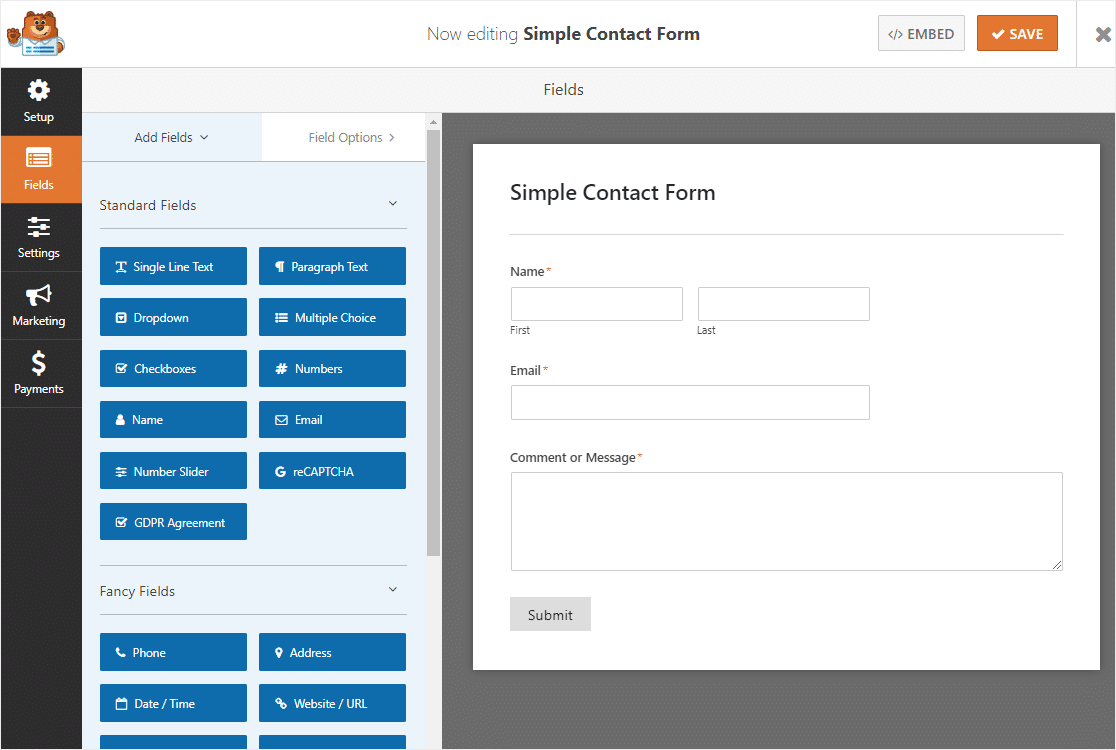
Pamiętaj, że możesz tworzyć dowolne formularze WordPress za pomocą WPForms, zwłaszcza jeśli korzystasz z dodatku Form Templates Pack, który zawiera ponad 100 różnych szablonów formularzy do wyboru.
Na przykład możesz stworzyć:
- Formularze ankiet w celu uzyskania opinii klientów
- Formularz RSVP do usprawnienia zarządzania wydarzeniami
- Formularz zgłoszeniowy o wolontariat, aby wydarzenie w Twojej organizacji było w pełni obsadzone
- Prosty formularz zamówienia do zarabiania pieniędzy przez Internet
- Formularze darowizn dla absolwentów na zbieranie pieniędzy
- Formularz zgłoszenia pomocy technicznej, dzięki któremu Twoi klienci zawsze mają pomocną dłoń
- I wiele więcej
Po utworzeniu niestandardowego formularza w witrynie kliknij Zapisz .
Przekieruj użytkowników po przesłaniu formularza WordPress
Po utworzeniu formularza możesz przekierować użytkowników na inną stronę po przesłaniu formularza.
Możesz przekierować odwiedzających witrynę do dwóch miejsc za pomocą WPForms:
- Do innej strony w Twojej witrynie, np. strony z podziękowaniem
- Do zewnętrznej strony internetowej, takiej jak inna witryna
Przyjrzyjmy się obu opcjom.
Opcja 1: Przekieruj użytkowników na stronę w Twojej witrynie
Pierwszą opcją jest skierowanie użytkowników do określonej strony w Twojej witrynie.
Możesz to zrobić, przechodząc do Ustawienia » Potwierdzenie .
W prawym panelu podglądu wybierz Typ potwierdzenia, a następnie Pokaż stronę z menu rozwijanego.
Następnie kliknij menu rozwijane Strona potwierdzenia i wybierz stronę, na którą chcesz wysłać użytkownika, znajdującą się w Twojej witrynie.
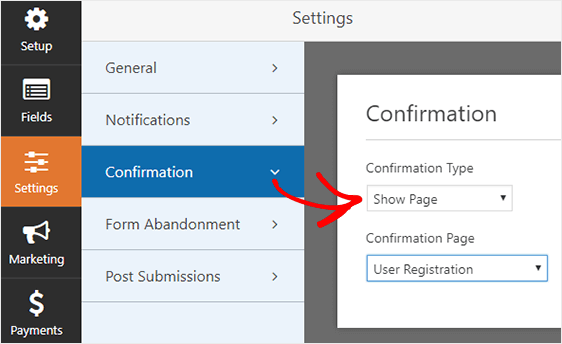
Po wybraniu strony, na którą mają zostać przekierowani użytkownicy, kliknij Zapisz .
Opcja 2: Przekieruj użytkowników na stronę w innej witrynie
Jeśli chcesz, możesz przekierować odwiedzających witrynę, którzy przesyłają formularze w Twojej witrynie, do zupełnie innej witryny niż Twoja.

Aby to zrobić, przejdź do Ustawienia » Potwierdzenie i wybierz Typ potwierdzenia jako Przejdź do adresu URL (przekierowanie) .
Następnie wklej pełny adres witryny, do której chcesz skierować użytkownika, w sekcji oznaczonej jako Adres URL przekierowania z potwierdzeniem .
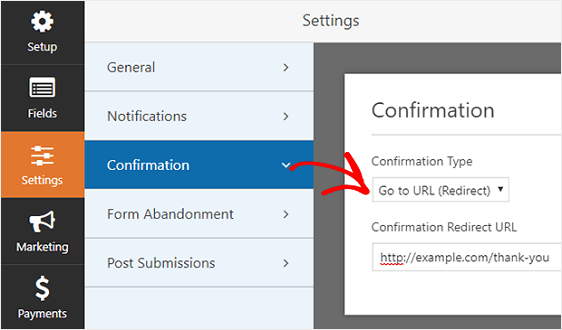
Po skonfigurowaniu miejsca przekierowywania użytkowników po przesłaniu formularza w Twojej witrynie kliknij Zapisz .
Jeśli chcesz, możesz również skonfigurować więcej niż jedno przekierowanie formularza na podstawie zachowania odwiedzających Twoją witrynę podczas wypełniania formularzy. Na przykład możesz przekierować jednego odwiedzającego witrynę na stronę z najczęściej zadawanymi pytaniami, jeśli ma on często zadawane pytania dotyczące Twoich produktów lub usług.
W tym samym formularzu możesz również przekierować odwiedzających witrynę do Twojej dokumentacji dla programistów, jeśli ich pytanie ma bardziej techniczny charakter.
I koniecznie sprawdź, jak używać inteligentnej logiki warunkowej WPForms, aby tak się stało.
Jak opublikować formularz WordPress, który przekierowuje użytkowników
Po skonfigurowaniu przekierowań formularza i skonfigurowaniu powiadomień o formularzu, aby upewnić się, że wszyscy, którzy muszą wiedzieć, że formularz został przesłany, zostaną powiadomieni, nadszedł czas, aby opublikować formularz.
WPForms umożliwia dodawanie formularzy do wielu lokalizacji w witrynie, w tym postów na blogu, stron, a nawet widżetów paska bocznego.
Przyjrzyjmy się najpopularniejszej opcji umieszczania posta/strony.
Aby rozpocząć, utwórz nową stronę lub post w WordPress lub przejdź do ustawień aktualizacji istniejącej. Następnie kliknij wewnątrz pierwszego bloku (pusty obszar pod tytułem strony) i kliknij ikonę Dodaj WPForms.
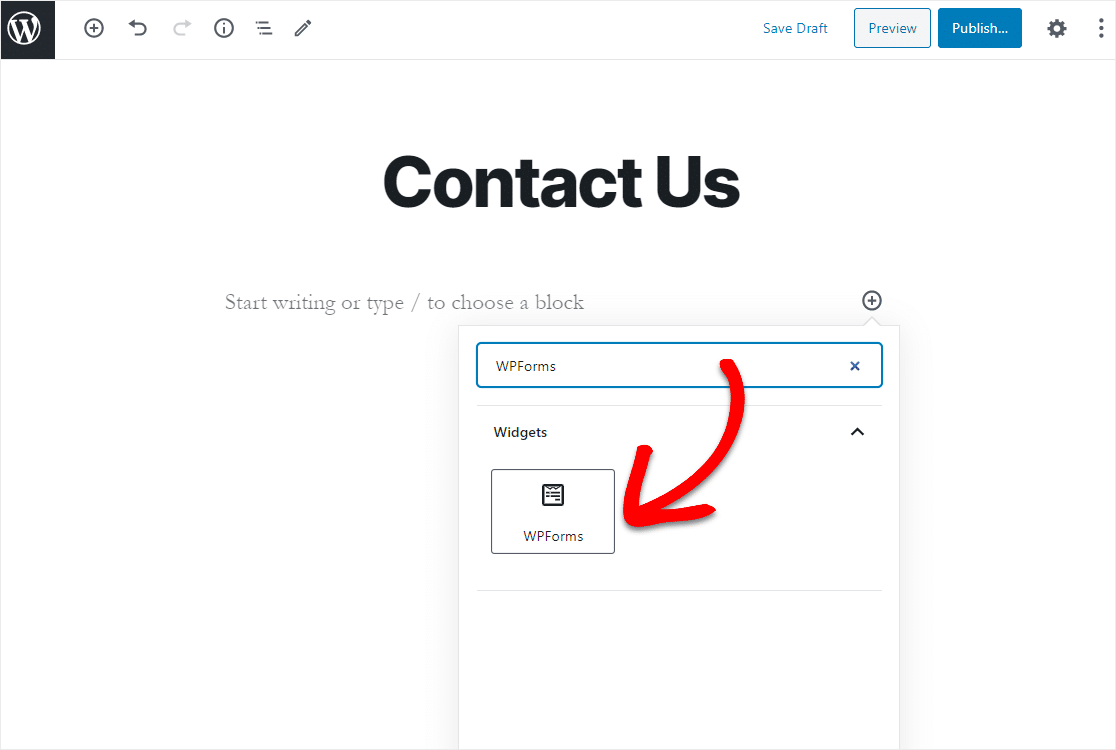
Poręczny widżet WPForms pojawi się w twoim bloku. Kliknij menu rozwijane WPForms i wybierz formularz, który właśnie utworzyłeś i który chcesz wstawić na swoją stronę.
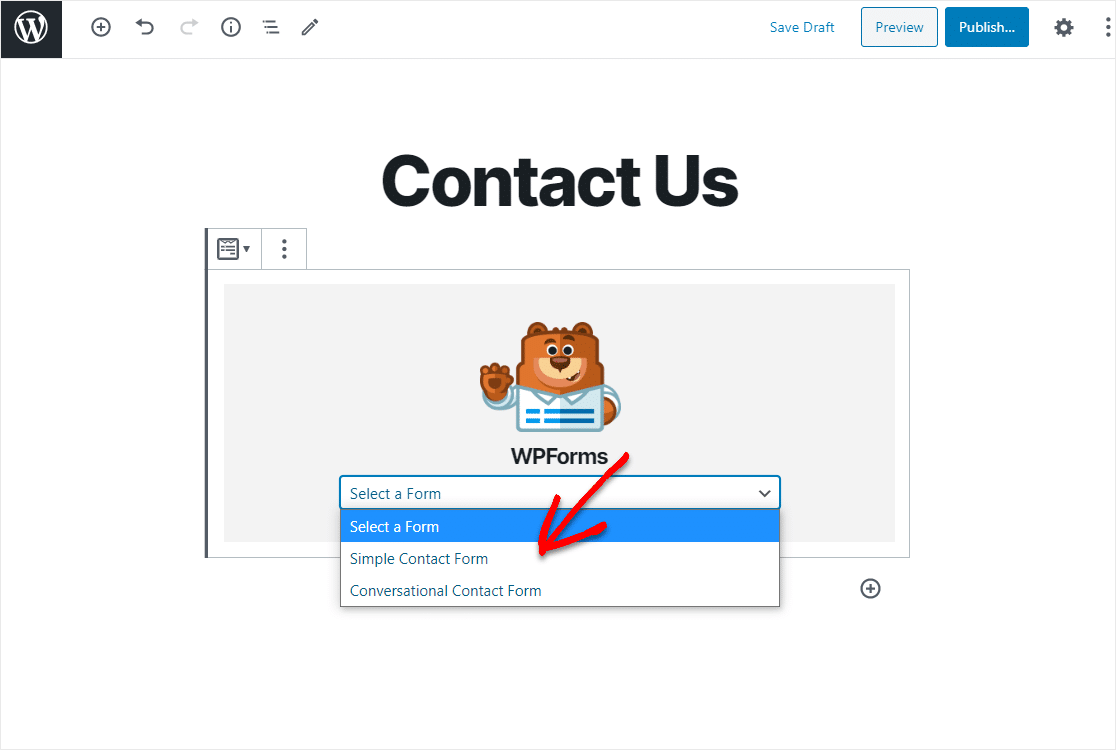
Teraz kliknij Podgląd, a zobaczysz formularz WordPress tak, jak pojawi się w Twojej witrynie. Jeśli jesteś zadowolony ze sposobu, w jaki wygląda Twój formularz WordPress, kliknij Opublikuj, a Twój formularz zostanie opublikowany w Internecie.
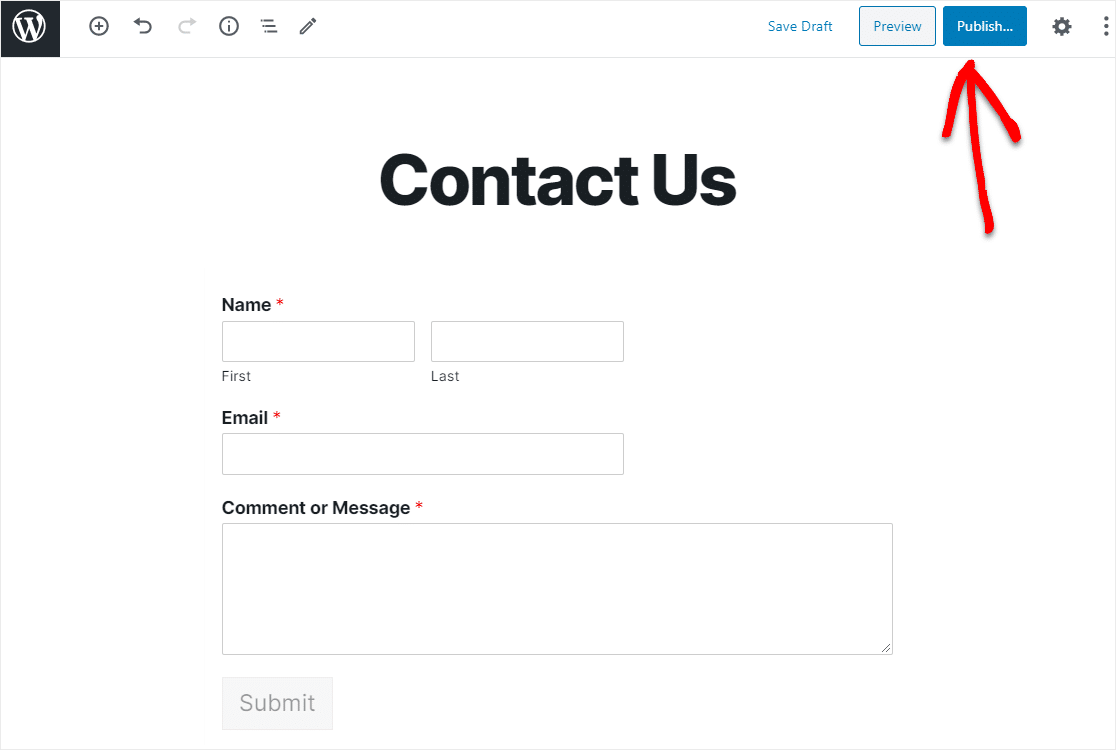
Spójrz na swoją opublikowaną stronę, aby zobaczyć dokładnie, jak wygląda w Twojej witrynie!
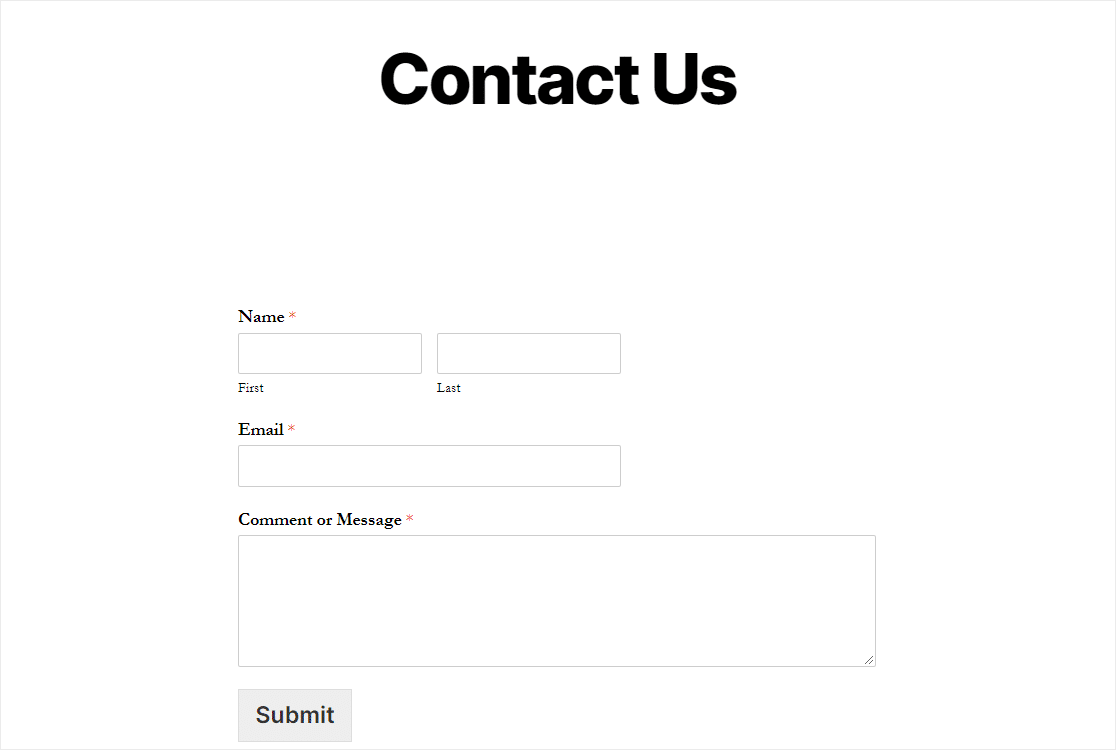
Aby wyświetlić swoje wpisy po pomyślnym przesłaniu formularza, zapoznaj się z tym kompletnym przewodnikiem po wpisach do formularzy.
Możesz łączyć swoje formularze z naszymi dodatkami do e-mail marketingu, takimi jak:
- Aktywna kampania
- Mailchimp
- AWeber
- Otrzymać odpowiedź
- Kroplówka
- Stały kontakt
- Monitor kampanii
Dzięki temu możesz automatycznie dodawać wszystkich potencjalnych klientów do swojej listy e-mail marketingowej. Możesz nawet dodać je do różnych sekwencji automatyzacji marketingu, aby poprawić konwersje.
Kliknij tutaj, aby utworzyć formularz teraz
Na zakończenie
I masz to! Wiesz już, jak przekierować użytkowników po przesłaniu formularza WordPress.
Ponadto możesz zapoznać się z naszym przewodnikiem na temat tworzenia formularza przesyłania plików w WordPress, aby móc jednocześnie zebrać wszystkie potrzebne informacje od odwiedzających witrynę, minimalizując rozmowy w obie strony i zapewniając lepsze wrażenia.
Więc na co czekasz? Zacznij już dziś od najpotężniejszej wtyczki formularzy WordPress.
I nie zapomnij, jeśli podoba Ci się ten artykuł, śledź nas na Facebooku i Twitterze.
